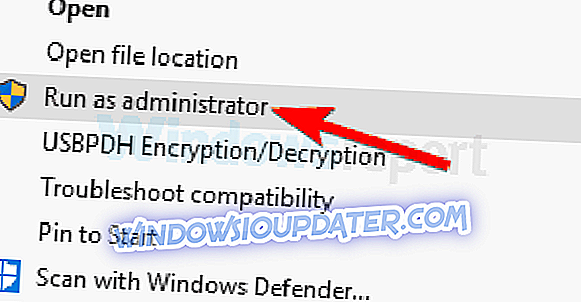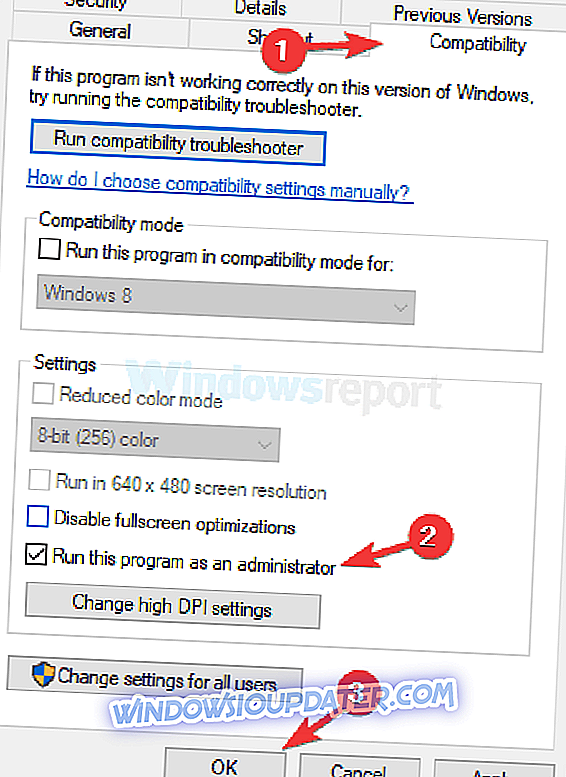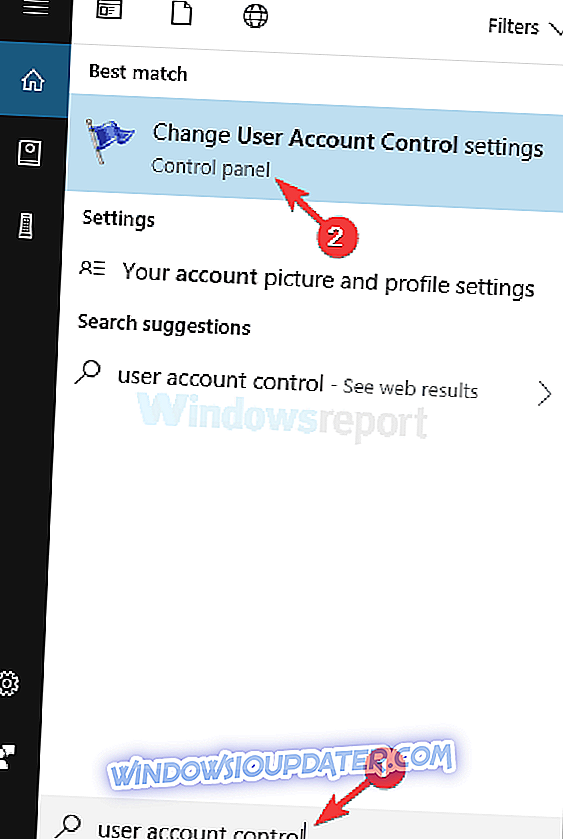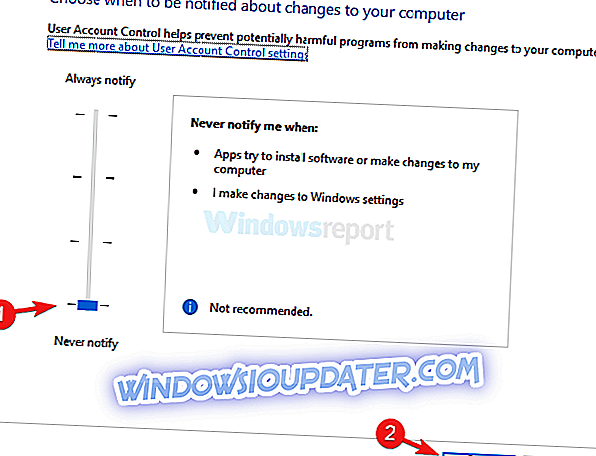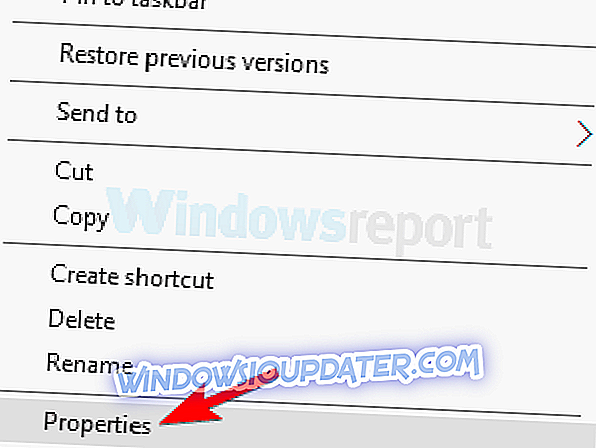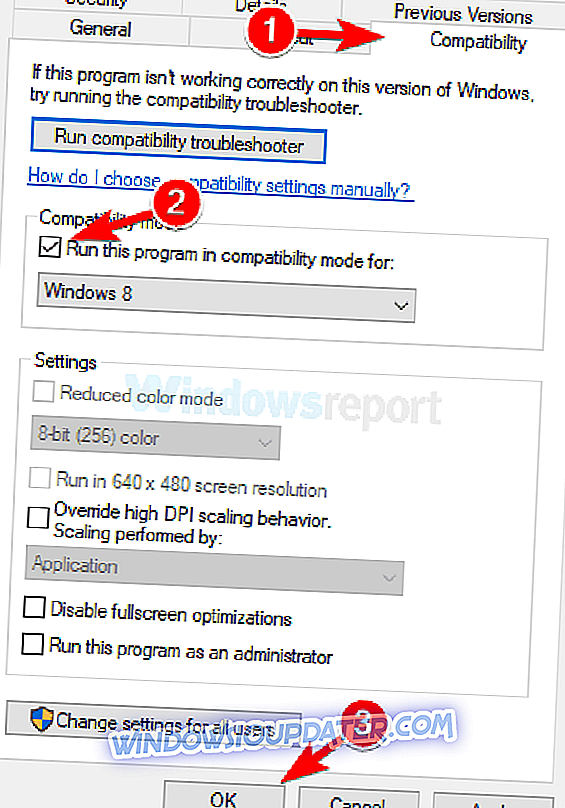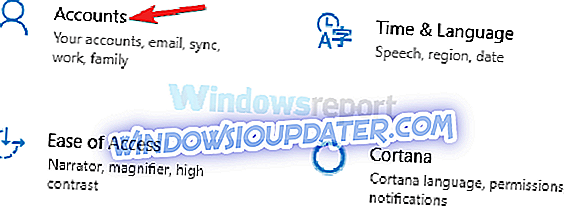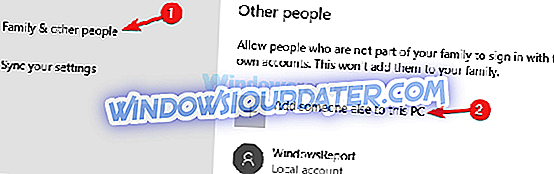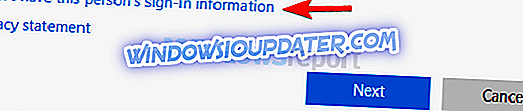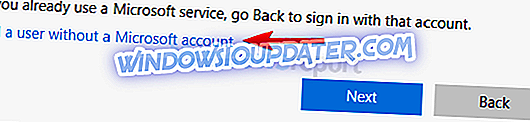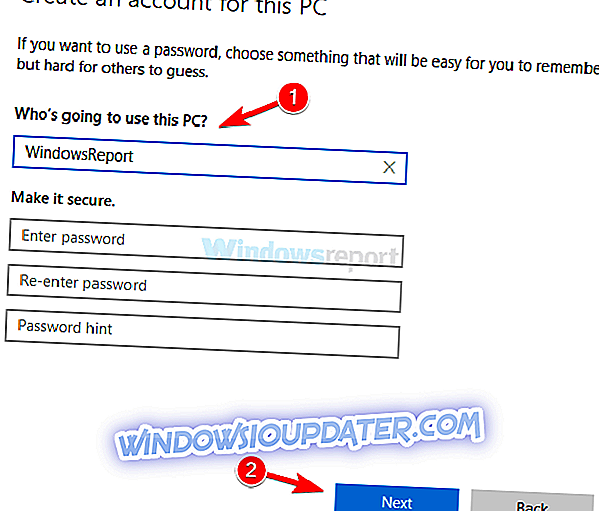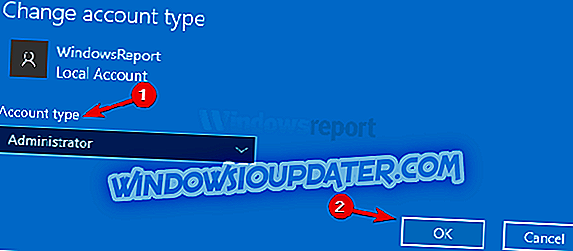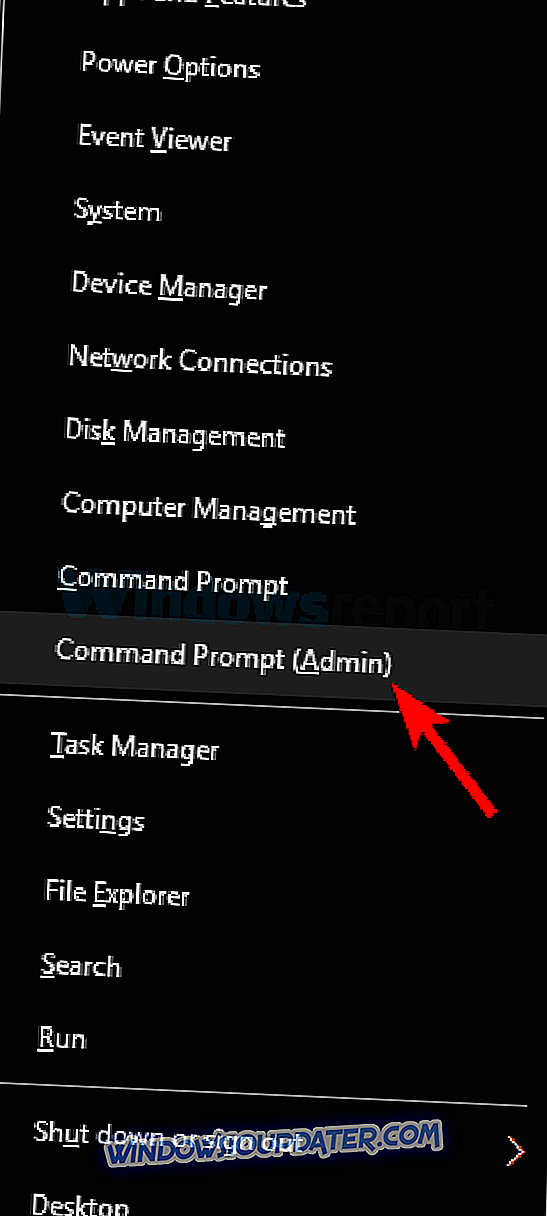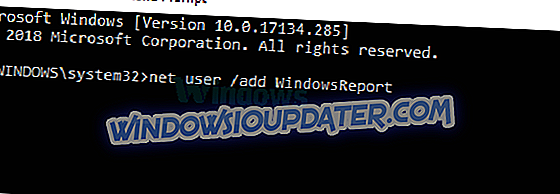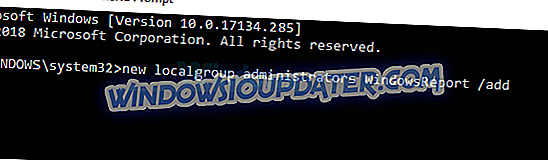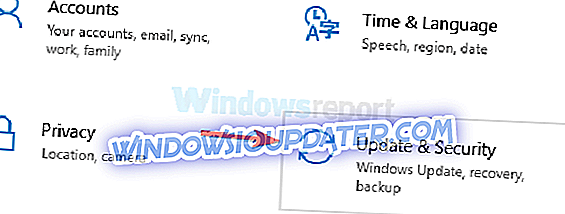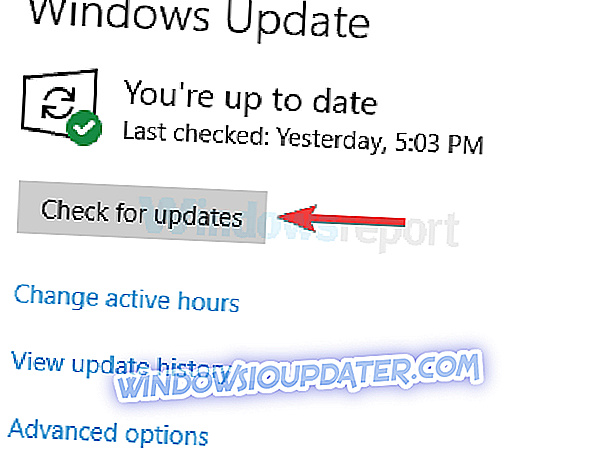Erros de computador são uma ocorrência comum, e os usuários do Windows 10 relataram o erro “CreateProcess Failed Code 740” no Windows 10. Então, qual é esse erro e como podemos corrigi-lo no Windows 10?
"CreateProcess Failed Code 740" Erro e como corrigi-lo no Windows 10?
Falha na mensagem Createprocess Failed Code 740 pode impedir que você execute determinados aplicativos e, falando sobre esse erro, aqui estão alguns problemas semelhantes que os usuários relataram:
- Não é possível executar o código 720 de falha no processo de criação de arquivos - Esta mensagem pode aparecer se o seu antivírus interferir no seu sistema. Simplesmente desative seu antivírus ou reinstale-o e o problema será resolvido.
- Erro 740 a operação solicitada requer elevação 10 do Windows - Esse problema pode ocorrer se você não tiver os privilégios necessários para executar determinados aplicativos. Para corrigir isso, basta executar o aplicativo como administrador.
- Createprocess failed code 740 Windows 10, 8, 7 - Esse problema pode ocorrer em qualquer versão do Windows, mas você deve conseguir corrigi-lo usando uma de nossas soluções.
- Instalação não é possível executar o código 720 do código de criação de arquivos - Em alguns casos, o aplicativo que você está tentando executar pode não ser compatível com o Windows 10, mas é possível consertar isso usando o Modo de Compatibilidade.
Solução 1 - Verifique seu antivírus

Ter um bom antivírus é importante se você quiser proteger seu PC contra ameaças on-line, no entanto, seu antivírus pode, às vezes, interferir no sistema e causar vários erros. Às vezes, o seu antivírus pode interferir em seus aplicativos e fazer com que o processo Createprocess Failed Code 740 apareça.
Para corrigir esse problema, é recomendável abrir as configurações do antivírus e desativar determinados recursos antivírus. Se isso não ajudar, você pode ter que desabilitar todo o antivírus ou, em alguns casos, até mesmo remover completamente o antivírus.
Se a remoção do antivírus resolver o problema, considere a possibilidade de alternar para uma solução antivírus diferente. Se você quer um antivírus confiável que não interfira no seu sistema de alguma forma, você deve definitivamente considerar o uso do Bullguard .
Solução 2 - Execute o aplicativo desejado como administrador
Os usuários relatam que esse erro ocorre quando você não tem privilégios suficientes para executar determinado aplicativo no Windows 10 e, se houver esse erro em seu computador, verifique se está usando uma conta de administrador no Windows 10. Além disso, Você sempre pode executar o aplicativo desejado como administrador para resolver esse problema. Para fazer isso, siga estes passos simples:
- Encontre o aplicativo que está dando a você “ CreateProcess Failed Code 740” e clique com o botão direito nele.
- Escolha Executar como administrador no menu.
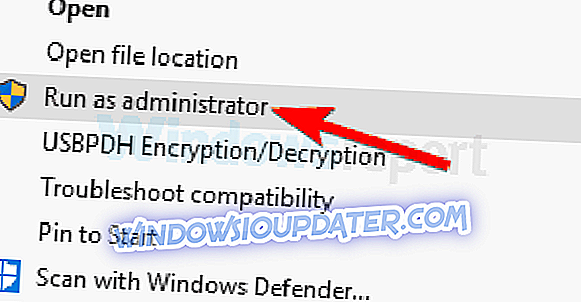
Seu aplicativo deve começar agora sem problemas. Como você pode ver, essa é uma solução simples, mas a única desvantagem é que você terá que repetir esse processo toda vez que quiser executar esse aplicativo específico. Claro, você pode configurar para executar permanentemente um aplicativo específico como administrador seguindo estas instruções:
- Localize o aplicativo que está dando a você o erro “CreateProcess Failed Code 740” e clique com o botão direito nele.
- Escolha Propriedades na lista.
- Quando a janela Propriedades abrir, navegue até a guia Compatibilidade .
- Certifique-se de verificar "Executar este programa como administrador" .
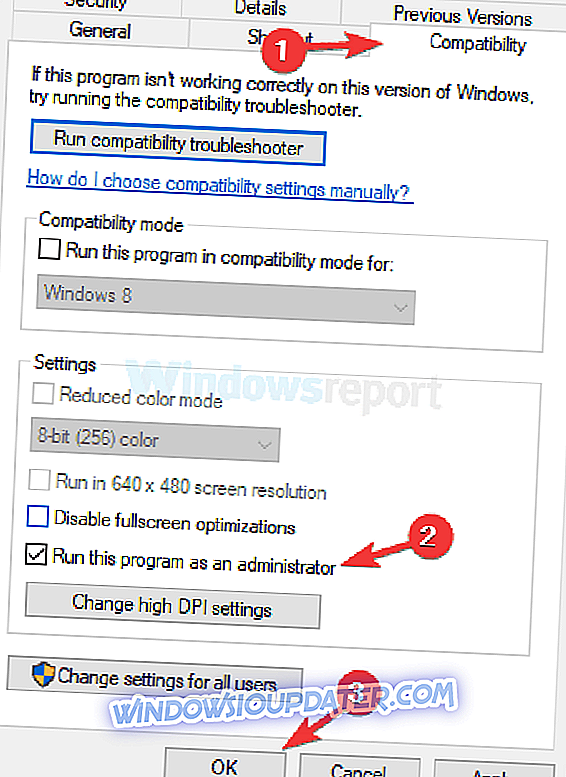
- Clique em Aplicar e OK para salvar as alterações.
Depois que você fizer isso, o aplicativo definido será sempre executado com privilégios de administrador e o erro “Createprocess Failed Code 740” será corrigido.
Solução 3 - Desativar o Controle de Conta de Usuário
O Controle de Conta de Usuário foi projetado para informar se você está fazendo alterações no seu computador que podem exigir privilégios de administrador. Essas alterações incluem a instalação de novo software ou a alteração das configurações do sistema.
Alguns usuários diriam que desabilitar o Controle de Conta de Usuário vem com um leve risco de segurança, porque você não receberá notificações se estiver instalando um novo software ou se estiver fazendo alterações relacionadas ao sistema. Para desabilitar o Controle de Conta de Usuário, faça o seguinte:
- Pressione Windows Key + S e insira o controle de conta do usuário . Selecione Alterar configurações de Controle de conta de usuário na lista.
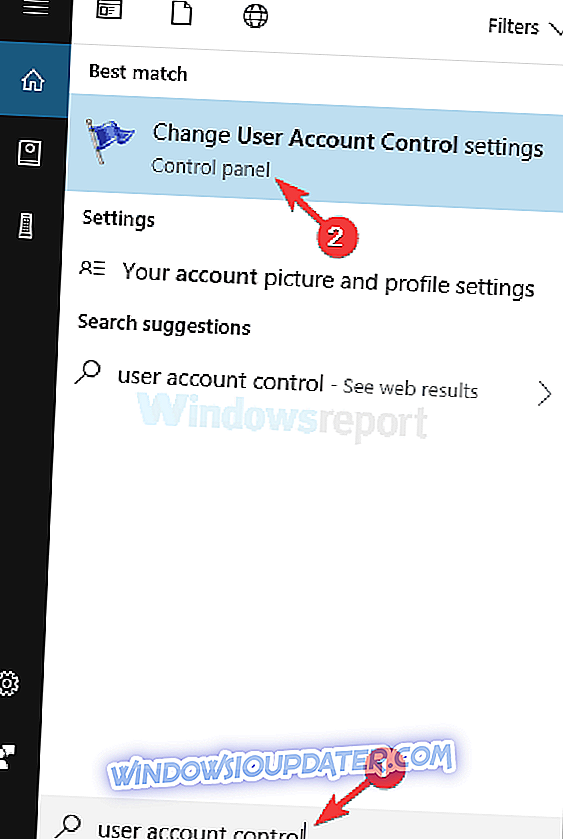
- Mova o controle deslizante até o fim e clique no botão OK .
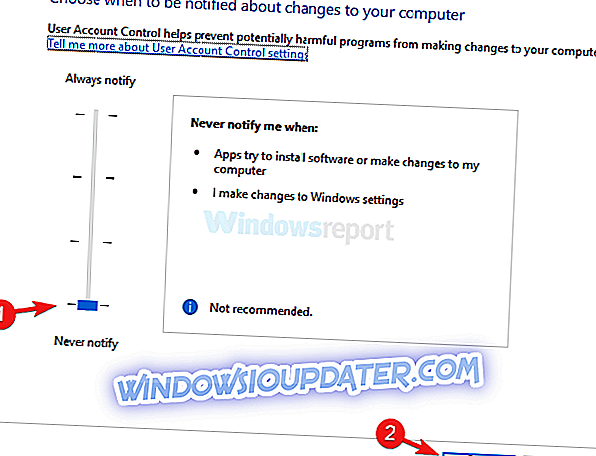
Depois que você desabilitar o Controle de Conta de Usuário, o problema deverá ser resolvido e você não verá mais o erro Código de Falha de Processamento 740.
Solução 4 - Execute o aplicativo no modo de compatibilidade
Às vezes, erro Createprocess Failed Code 740 pode aparecer se o aplicativo que você está tentando executar não é totalmente compatível com o Windows 10. No entanto, talvez seja possível contornar esse problema usando o recurso de modo de compatibilidade.
Caso você não saiba, o modo de compatibilidade é um recurso do Windows que permite executar softwares mais antigos que geralmente não são totalmente compatíveis com o Windows 10. Para executar o aplicativo desejado no modo de compatibilidade, basta fazer o seguinte:
- Localize o aplicativo que está causando esse erro, clique com o botão direito do mouse nele e escolha Propriedades no menu.
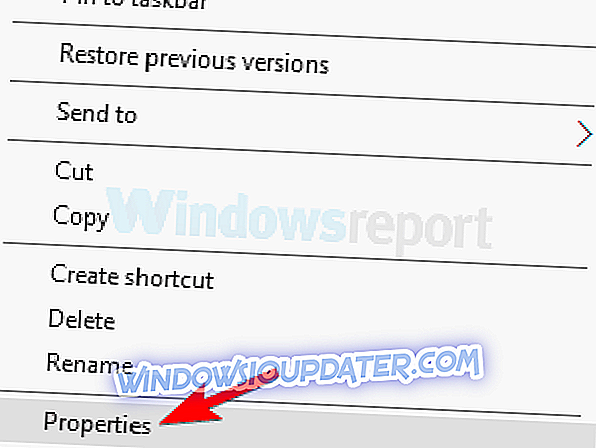
- Quando a janela Propriedades abrir, vá para a guia Compatibilidade . Agora marque Executar este programa no modo de compatibilidade e selecione a versão desejada do Windows. Clique em Aplicar e OK para salvar as alterações.
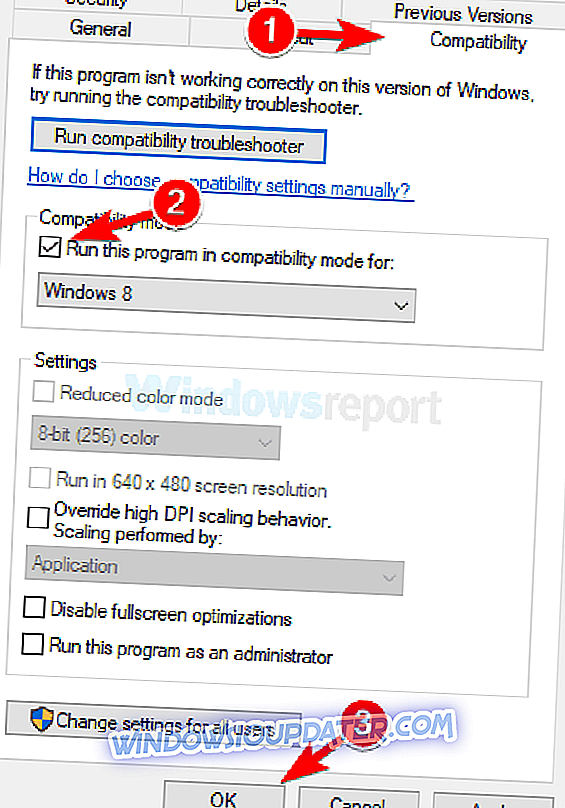
Depois de fazer essas alterações, tente executar o aplicativo novamente. Se o problema persistir, talvez você queira tentar usar configurações de compatibilidade diferentes.
Solução 5 - Crie uma nova conta de administrador
De acordo com os usuários, o erro Createprocess Failed Code 740 pode aparecer se você não tiver privilégios administrativos ao tentar executar um determinado aplicativo. No entanto, você pode corrigir esse problema simplesmente criando uma nova conta administrativa.
Isso é bem simples de fazer, e você pode fazer isso seguindo estas etapas:
- Abra o aplicativo Configurações . Você pode fazer isso usando o atalho Windows Key + I.
- Quando o aplicativo Configurações for iniciado, vá para a seção Contas .
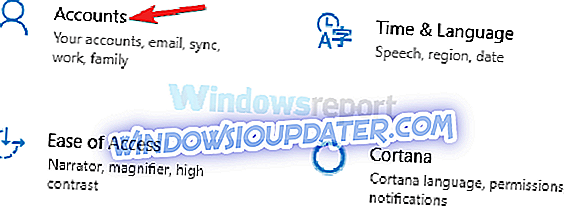
- Agora vá para Família e outras pessoas no painel esquerdo. No painel direito, clique em Adicionar outra pessoa a este botão do PC .
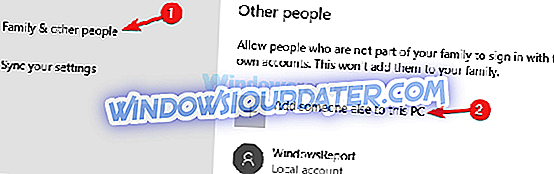
- Escolha Eu não tenho informações de entrada desta pessoa .
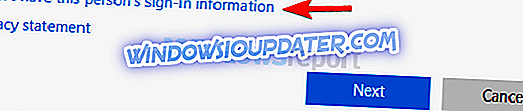
- Selecione Adicionar um usuário sem uma conta da Microsoft .
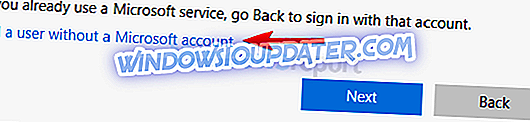
- Digite o nome de usuário da nova conta e clique em Avançar .
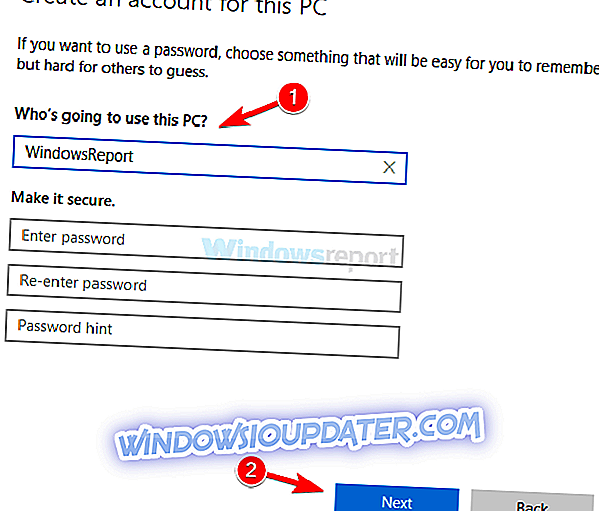
Depois de fazer isso, você criará uma nova conta de usuário. Lembre-se de que essa nova conta ainda não tem privilégios administrativos, portanto, você precisa convertê-la na conta de administrador. Para fazer isso, siga estas etapas:
- Vá para Configurações app > Contas> Família e outras pessoas .
- Localize a conta que você acabou de criar, selecione-a e escolha Alterar tipo de conta .
- Defina o tipo de conta como Administrador e clique em OK .
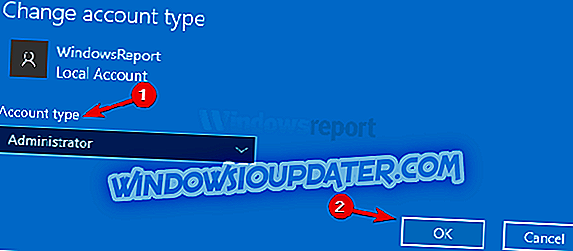
Agora você tem uma nova conta administrativa pronta. Basta mudar para esta nova conta e tentar executar o aplicativo a partir daí. Se esse método funcionar, você pode ter que mover todos os seus arquivos pessoais para a nova conta e começar a usá-la em vez da sua conta antiga.
Se o método anterior parecer um pouco entediante, você deve saber que pode criar facilmente uma nova conta de administrador usando o Prompt de Comando. Para fazer isso, basta seguir estes passos simples:
- Pressione a tecla Windows + X para abrir o menu Win + X. Agora, escolha Prompt de Comando (Admin) ou Powershell (Admin) na lista.
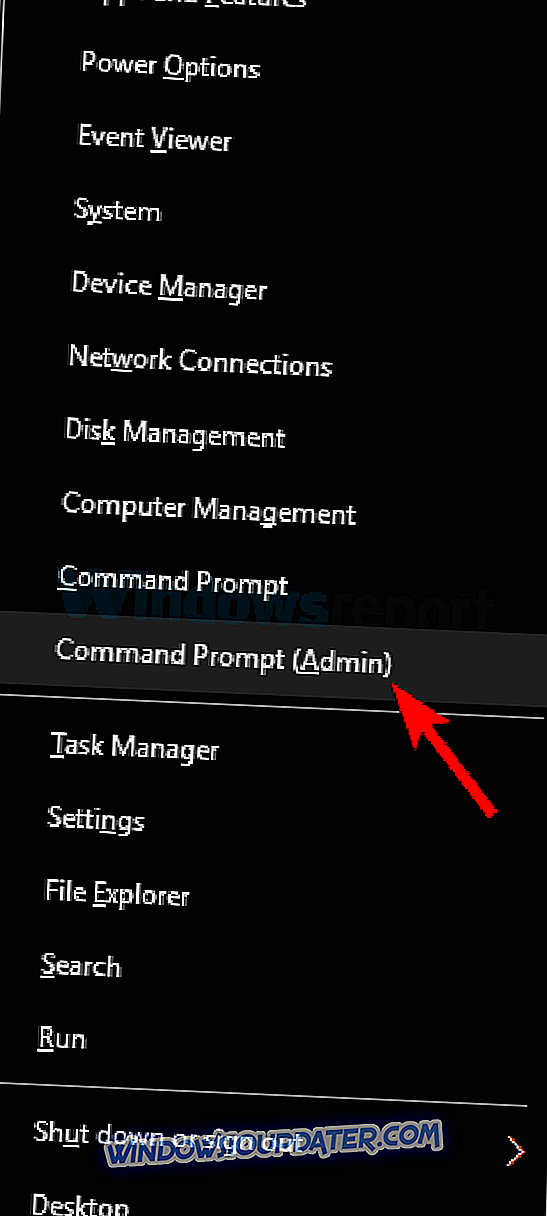
- Quando o prompt de comando é aberto, execute os seguintes comandos:
- usuário net / add WindowsReport
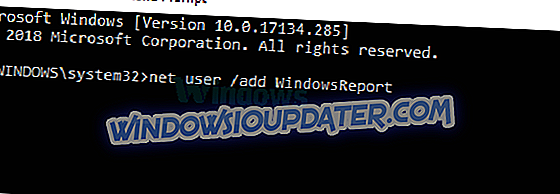
- novos administradores de grupos locais WindowsReport / add
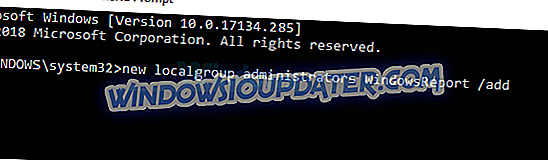
Claro, certifique-se de substituir o WindowsReport pelo nome da conta desejada que você deseja usar. Depois de executar esses dois comandos, você criará com sucesso uma nova conta de administrador no seu PC. Este método é projetado para usuários avançados que tenham pelo menos alguma experiência com a linha de comando.
Se você quiser, ainda pode usar o primeiro e mais longo método, mas se estiver com pressa, pode tentar o segundo método.
Solução 6 - Instale as atualizações mais recentes
Se você continuar recebendo o erro Createprocess Failed Code 740 no seu PC, você pode consertá-lo simplesmente instalando as atualizações mais recentes. A Microsoft está frequentemente lançando novas atualizações para o Windows e, se você continuar tendo esse problema, poderá consertá-lo com uma atualização do Windows.
Por padrão, o Windows instala as atualizações ausentes automaticamente, mas você pode verificar atualizações por conta própria, fazendo o seguinte:
- Abra o aplicativo Configurações .
- Quando o aplicativo Configurações for aberto, navegue até a seção Atualização e segurança .
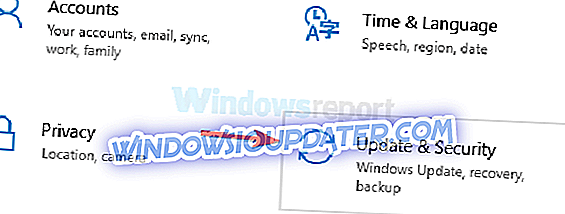
- Agora clique no botão Verificar atualizações .
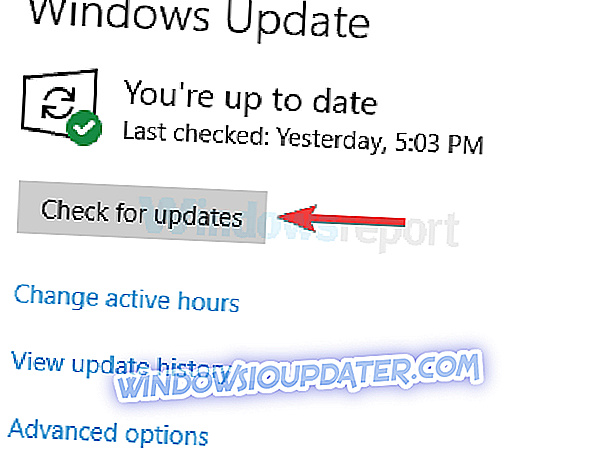
O Windows baixará as atualizações disponíveis e as instalará automaticamente em segundo plano. Depois que as atualizações forem instaladas, o problema deverá ser resolvido permanentemente.
O erro “CreateProcess Failed Code 740” afeta uma ampla gama de aplicativos e os usuários relataram “CreateProcess Failed Code 740” ao tentar iniciar jogos como Sleeping Dogs ou CrossFire. Como você pode ver, esse erro pode afetar praticamente qualquer aplicativo instalado em seu computador e esperamos que nossas soluções ajudem você a corrigir esse problema.